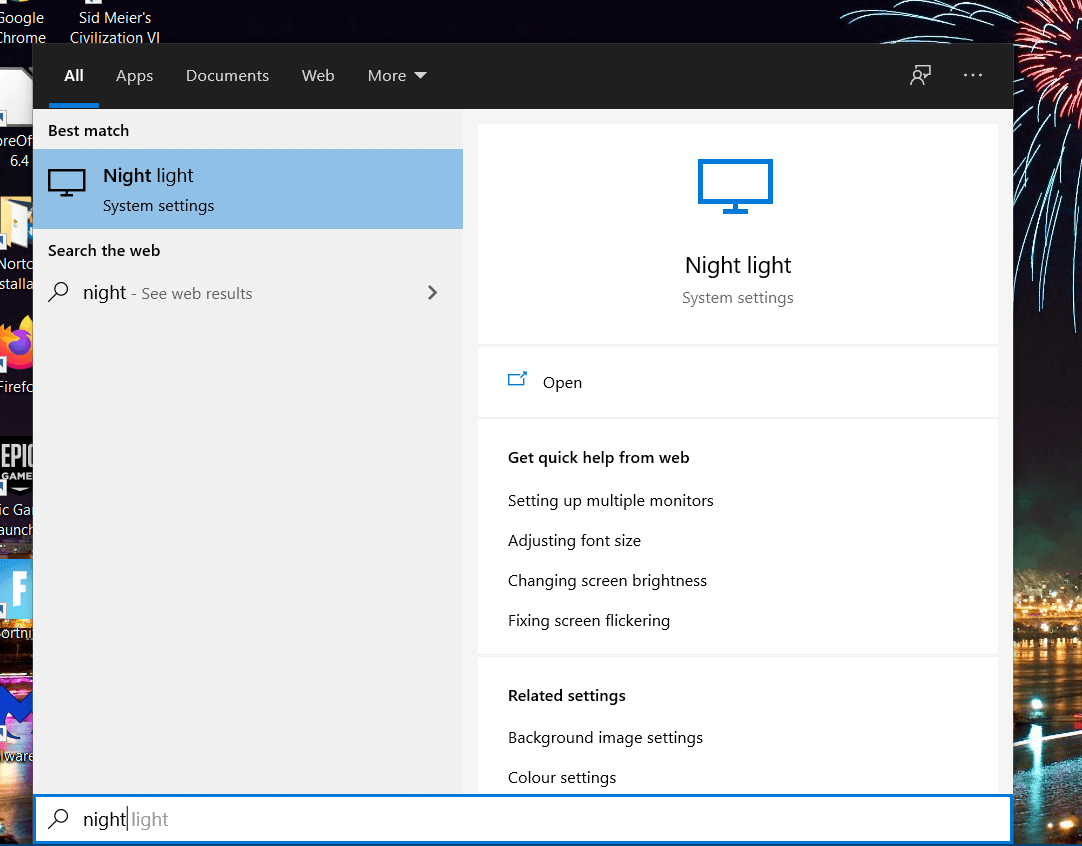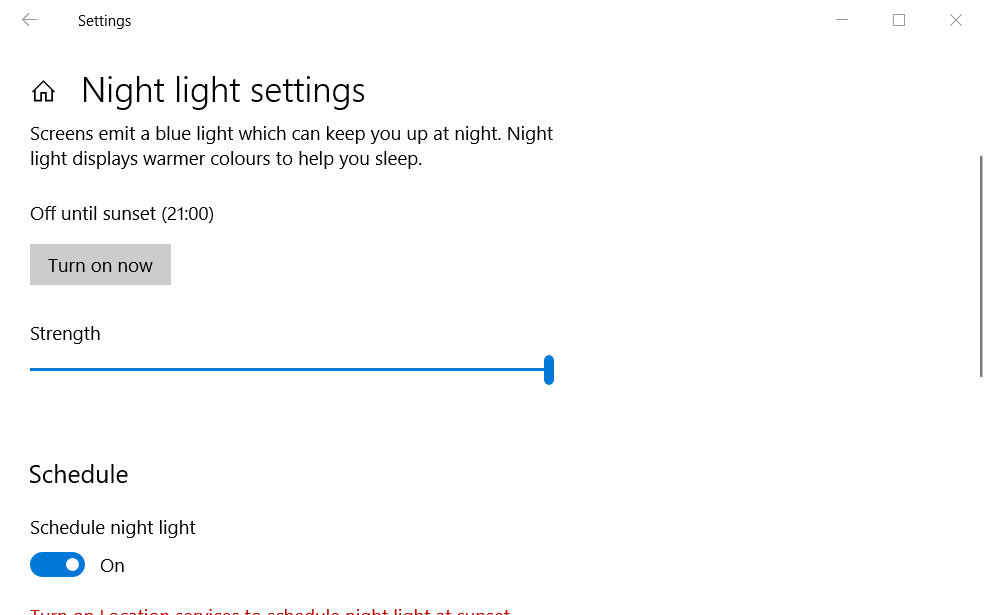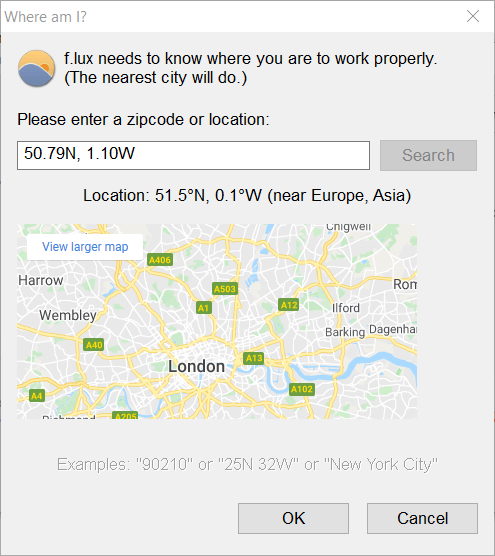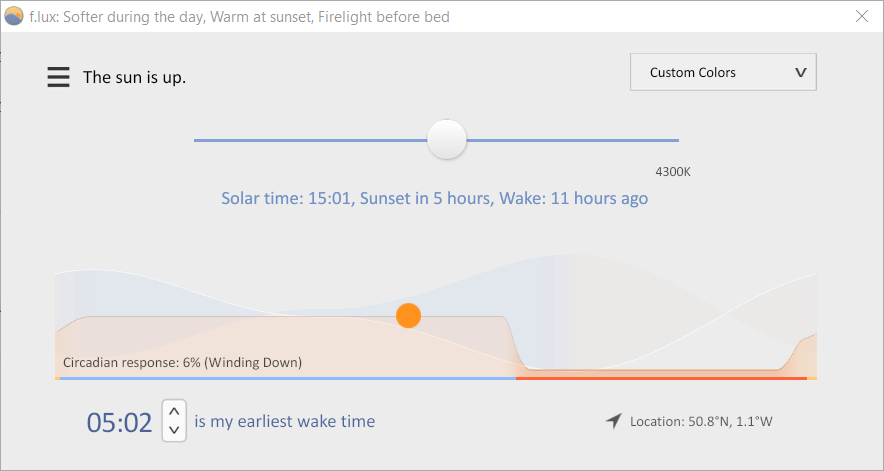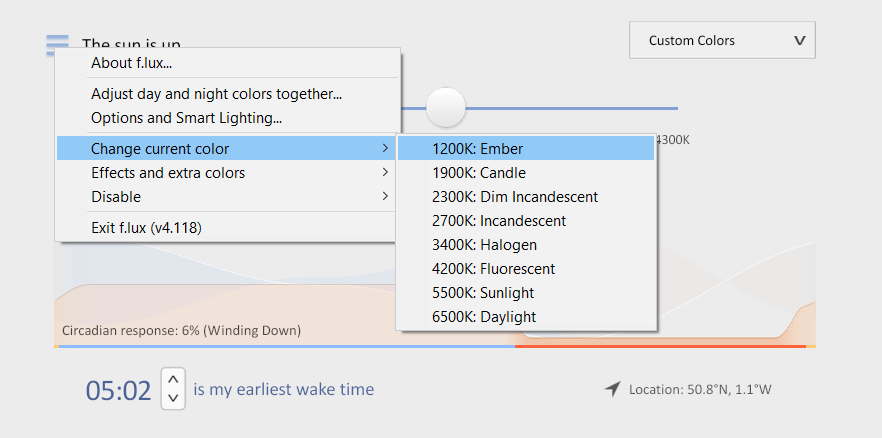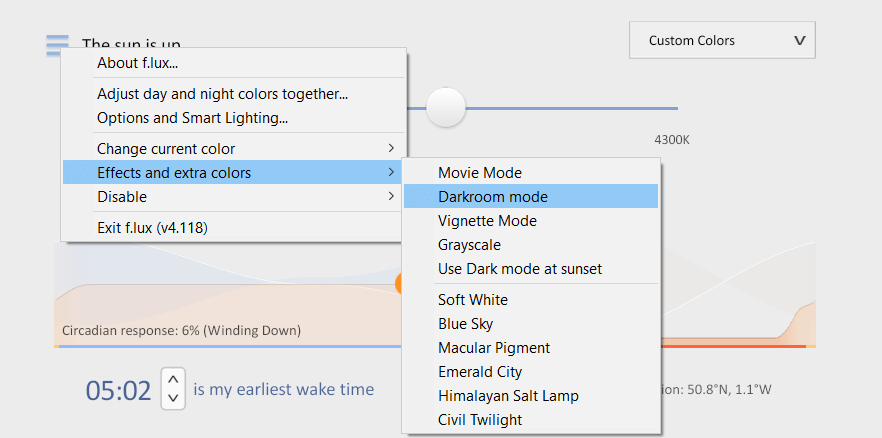So tönen Sie Windows 10 in einer wärmeren Farbe
Wie ändere ich die Farbtemperatur in Windows 10?
Schalten Sie den Warmbildschirm in Windows 10 ein
- Klicken Sie auf die Schaltfläche Cortana-Suche.
- Geben Sie das Nachtlicht in das Suchfeld ein.
![So tönen Sie Windows 10 in einer wärmeren Farbe]()
- Klicken Sie auf Nachtlicht, um die Einstellungen wie unten gezeigt zu öffnen.
![So tönen Sie Windows 10 in einer wärmeren Farbe]()
- Klicken Sie auf die Schaltfläche Jetzt einschalten.
- Ziehen Sie dann die Stärkeleiste nach links und rechts, um den Bildschirmton anzupassen. Wenn Sie den Balken nach rechts ziehen, wird das blaue Licht reduziert.
- Um Nachtlicht zu planen, schalten Sie die Option Nachtlicht planen ein .
![So tönen Sie Windows 10 in einer wärmeren Farbe]()
- Wählen Sie die Option Stunden einstellen.
- Geben Sie eine Zeit im Schalten Sie Feld.
- Geben Sie im Feld Ausschalten eine Ausschaltzeit für das Nachtlicht ein.
- Um Nachtlicht für den Sonnenuntergang zu planen, klicken Sie auf Standorteinstellungen, wenn Sie die Standortdienste aktivieren müssen.
- Klicken Sie auf die Schaltfläche Ändern.
- Aktivieren Sie die Option Standortzugriff für dieses Gerät.
![So tönen Sie Windows 10 in einer wärmeren Farbe]()
- Anschließend können Sie in den Einstellungen das Optionsfeld Sonnenuntergang bis Sonnenaufgang auswählen .
Schauen Sie sich F.lux an
- Laden Sie f.lux herunter.
- Öffnen Sie die Datei F.lux setup.exe, um die Software zu installieren.
- Geben Sie Ihre nächstgelegene Stadt in das Standortfeld ein. und klicken Sie auf die Schaltfläche OK.
![So tönen Sie Windows 10 in einer wärmeren Farbe]()
- Ziehen Sie dann den Balken weiter nach links, um das blaue Licht zu reduzieren.
![So tönen Sie Windows 10 in einer wärmeren Farbe]()
- Alternativ können Sie auf die Menüschaltfläche oben links im Programmfenster klicken.
- Klicken Sie auf Aktuelle Farbe ändern, um das direkt darunter gezeigte Untermenü zu öffnen.
![So tönen Sie Windows 10 in einer wärmeren Farbe]()
- Wählen Sie dort eine alternative Farboption aus.
- Sie können Effekte auch anwenden, indem Sie das Untermenü Effekte und zusätzliche Farboptionen auswählen, das direkt unten angezeigt wird.
![So tönen Sie Windows 10 in einer wärmeren Farbe]()
Hinweis: f.lux wendet automatisch Farbänderungen an, die auf der Tageszeit Ihres Standorts basieren. Abends wird das blaue Licht reduziert. Sie müssen die Einstellungen also nicht manuell anpassen.
Dies sind die schnellsten Methoden zum Hinzufügen von Bildschirmtönen, um das Blaulicht mit den Windows 10-Optionen und f.lux zu reduzieren.
Beachten Sie, dass f.lux auch für Android-, iOS-, Linux- und Mac-Plattformen verfügbar ist.
Daher können Sie dieses Programm auch auf Mobilgeräten und Apple-Desktops verwenden.